Asus WL-320gE User Manual
Page 48
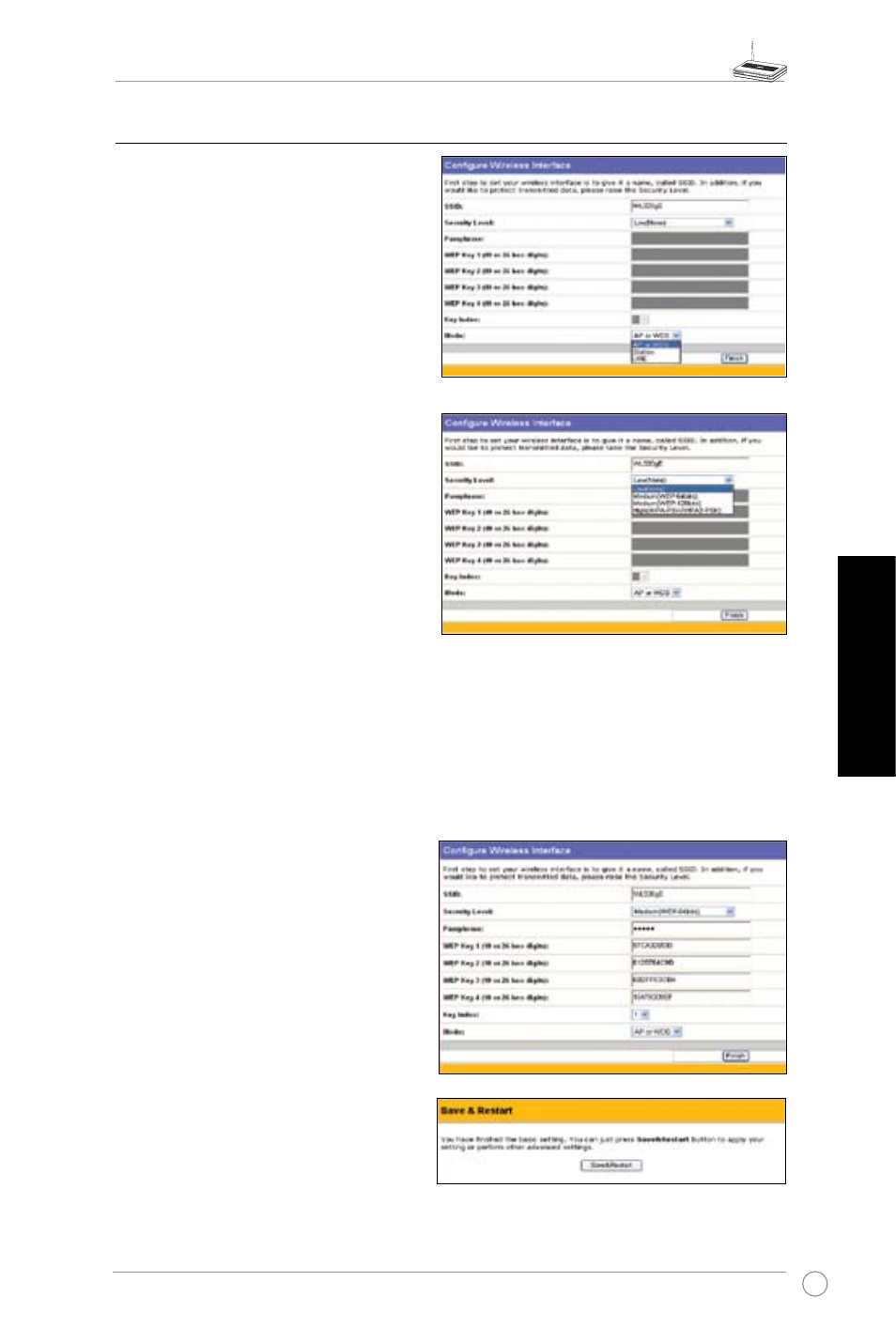
Přístupový bod WL-320gE – stručná příručka
47
Česky
6) Rychlé nastavení v režimu přístupového bodu
1. Klepnutím na tlačítko Next (Další)
přejděte na stránku rychlého nastavení.
Podle pokynů nastavte přístupový bod
ASUS.
2. Nastavte režim na P, WDS (Most),
Station (Klient) nebo URE (Zesilovač).
3. Nastavení bezdrátového rozhraní.
Nastavte pro váš bezdrátový směrovač
síťový název SSID (Service Set
Identifier), což je jedinečný identifikátor
přiřazovaný k paketům odesílaným
prostřednictvím sítě WLAN. Tento
identifikátor emuluje heslo, když
se zařízení pokusí komunikovat s
vaším bezdrátovým směrovačem
prostřednictvím sítě WLAN.
Chcete-li přenášená data chránit,
přejdete na kroky 4 a 5. V opačném
případě přejděte na krok 6.
4. Chcete-li aktivovat metody šifrování,
vyberte Security Level (Úroveň zabezpečení).
Medium (Střední): Pouze uživatelé se stejnými nastaveními klíče WEP se mohou připojovat
k vašemu bezdrátovému směrovači a přenášet data pomocí šifrování 64bitovým nebo
128bitovým klíčem WEP.
High (Vysoká): Pouze uživatelé se stejnými nastaveními předsdíleného klíče WPA se mohou
připojovat k vašemu bezdrátovému směrovači a přenášet data pomocí šifrování TKIP.
5. Zadejte jednu sadu klíčů WEP do
polí WEP Key (Klíče WEP) (10
šestnáctkových číslic pro 64bitové
šifrování WEP nebo 26 šestnáctkových
číslic pro 128bitové šifrování WEP)
a potom vyberte odpovídající klíče z
rejstříku klíčů.
Klíče můžete rovněž nechat systém
vytvořit zadáním hesla. Zadejte
heslo a klíče WEP do notebooku a
potom vyberte odpovídající klíče z
rejstříku klíčů. Klepnutím na tlačítko
Finish (Dokončit) aktivujte nastavení.
Například pokud zadáme heslo 11111,
budou klíče WEP vygenerovány
automaticky.
6. Klepnutím na tlačítko Save&Restart (Uložit a restartovat) restartujte bezdrátový směrovač
a aktivujte nová nastavení
